Top 4 billedtekstskabere til at tilføje tekst til GIF til web og skrivebord
GIF'er er et sæt billeder kombineret til at oprette et animeret klip. Dette er et godt middel til at vise din humor eller udtrykke følelser, der forbedrer seeroplevelsen for mennesker. Plus, du kan tilføje fjollede effekter og klistermærker for at gøre det mere interessant. Fremover kan du indarbejde statisk og bevægelig tekst til GIF for at gøre den mere omfattende, hvilket er dit hovedmål. For at lade dine seere opfange beskeden fra GIF. i dette indlæg vil vi introducere nogle af de anbefalede programmer om Sådan tilføjes tekst til animerede GIF'er.
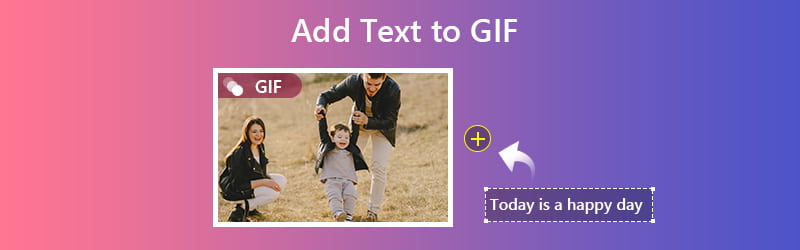

Del 1. Sådan tilføjes tekst til animeret GIF på Mac og Windows
Du er måske stødt på en sjov GIF, som du vil redigere eller oprette et meme fra en af scenerne i den film, du så. Der er meget software, der giver output i bedste kvalitet og effektiv metode til at indsætte tekst i GIF, og en af dem er Vidmore Video Converter. Det giver brugerne et omfattende bibliotek med skrifttypestile og flere muligheder for skrivesystemer at vælge imellem. Desuden kan du ændre tekstens farve, position, størrelse samt gennemsigtighed. Bortset fra det finder du filtre og effekter af forskellige slags her. For yderligere at forbedre den kan du justere lysstyrke, mætning, kontrast osv. Lad os nu lære, hvordan du sætter en billedtekst til din yndlings GIF ved hjælp af denne Tilføj tekst til GIF -app.
Fordele:
1. Komprimer GIF til stor, mellemstor og lille GIF.
2. Beskær og roter GIF -filen.
3. Tilføj vandmærke til GIF.
4. Tilføj en anden GIF til GIF.
Ulemper:
1. Ingen mulighed for animeret tekst.
Vidmore Video Converter har specialiseret sig i at konvertere forskellige videoer/lyd til det ønskede format inklusive GIF.
Trin 1. Installer Vidmore Video Converter
Gå til den officielle hjemmeside for softwaren, og download den. Installer og start programmet på din computer. Gå til Konverter fane og fortsæt med at uploade GIF -filen.
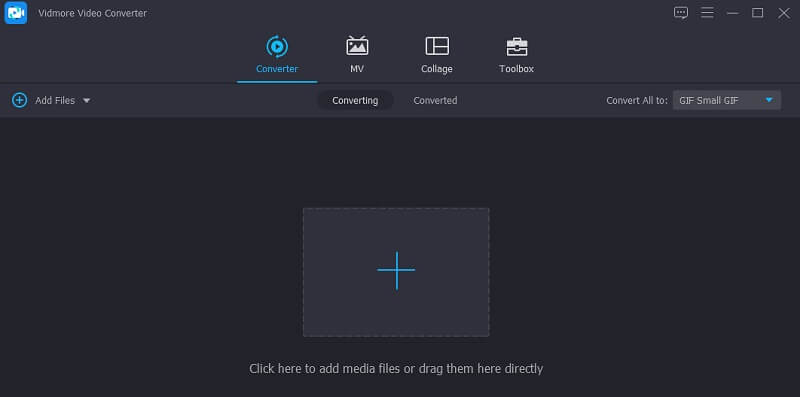
Trin 2. Upload GIF -filen
Under Konverter fanen, klik på Plus ikon for at tilføje GIF. Dette kan også gøres ved hjælp af værktøjets træk og slip -grænseflade. Når den er uploadet, skal du klikke på Redigere ikon forbundet med GIF -filen.
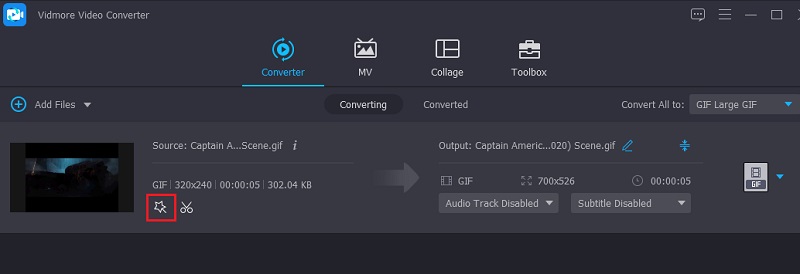
Trin 3. Tilføj teksten
Gå nu til Vandmærke fane og markér Tekst mulighed. Skriv derefter billedteksten i tekstfeltet, og du skal se teksten på forhåndsvisningen. Derefter kan du indstille skrifttypestil, farve og størrelse efter din smag.
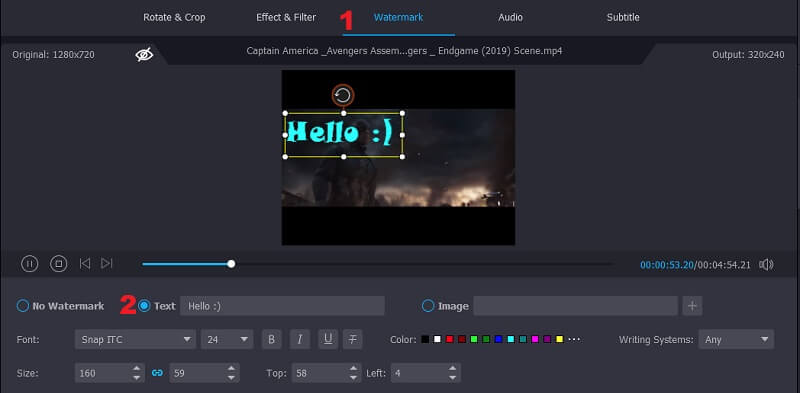
Trin 4. Generer GIF med teksten
Når det er gjort, skal du klikke på Okay knappen for at anvende ændringerne. Gå tilbage til Konverter interface og klik på Konverter alle knappen for at generere GIF med tekst.
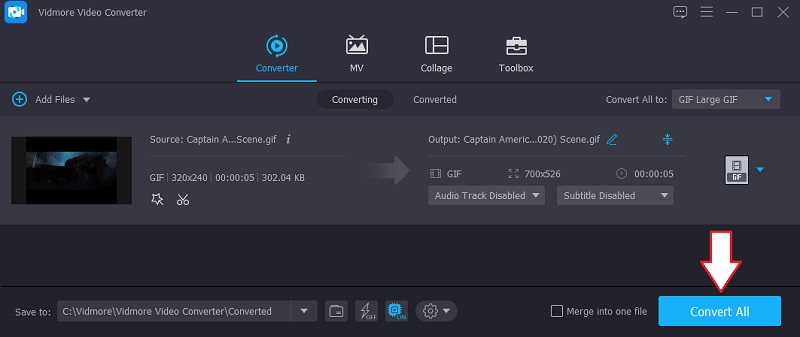
Del 2. Sådan føjes tekst til en GIF med Online GIF Caption Makers
1. GIFGIFS
GIFGIFS er et fantastisk Tilføj tekst til gif -onlineværktøj, der hjælper dig med at tilføje en billedtekst til en GIF på få sekunder. Dette program er let og online, hvilket betyder, at du frit kan bruge værktøjet. Du kan også rotere teksten efter din smag. Du skal bare indstille vinkelskalaen for at justere den vandrette og lodrette placering af teksten. Derudover kan du tilføje skygge for at give billedteksten en dimension. Hvis du vil vide, hvordan du bruger dette program til at tilføje en billedtekst til en GIF online, er nedenstående trin, du kan følge.
Trin 1. Gå til dets officielle websted for at få adgang til værktøjet. Der er en liste over menuer placeret i venstre del af grænsefladen.
Trin 2. Vælg Føj tekst til GIF fra indstillingen, og du vil blive dirigeret til et andet panel.
Trin 3. Klik på UPLOAD GIF knappen, og vælg GIF -filen fra din lokale mappe. Sørg for, at GIF ikke overstiger 20Mb i filstørrelse.
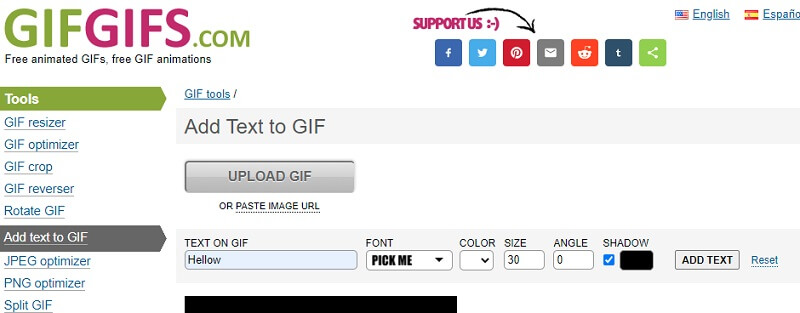
Trin 4. Når den er tilføjet, skal du skrive den billedtekst, du vil tilføje, og derefter tilpasse den ved at justere farve, størrelse, vinkel og skygge. Klik på TILFØJ TEKST knappen ved siden af Skygge mulighed for at få vist ændringerne.
Trin 5. Når du er tilfreds, skal du klikke på TILFØJ TEKST knappen under GIF -filen, og vent på, at processen er færdig.
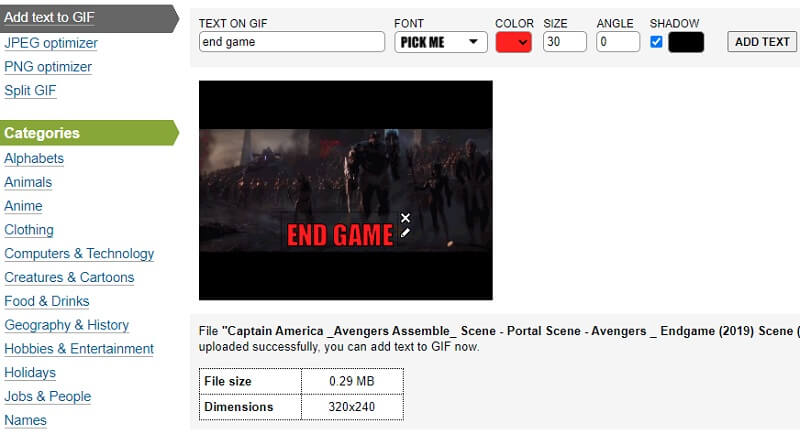
2. Giphy
Et andet værktøj, der er værd at overveje for at tilføje meme -tekst til GIF, er Giphy. Bortset fra at være en billedproducent, annonceres det som verdens største bibliotek med animerede klistermærker og bedste GIF'er online. Der er en overflod af tekstanimationer, du kan vælge imellem. Fra statisk, gnistre, bølget, regnbue, til fejl. Antag, at du er færdig, du kan dele det med dine venner og familie på Messenger, Instagram, Twitter og meget mere. Så her er trinene til, hvordan du kan føje tekst i bevægelse til GIF.
Trin 1. Besøg Giphy ved hjælp af din browser, og klik på Opret fra hovedgrænsefladen.
Trin 2. På GIPHY Create -grænsefladen skal du vælge GIF og uploade den fil, du ønsker at ændre.
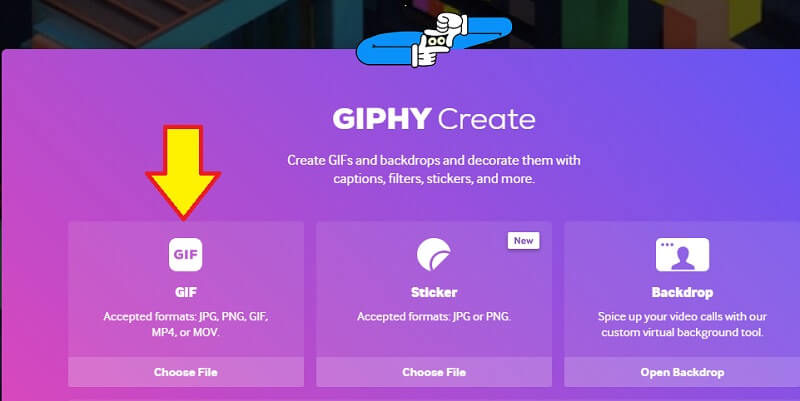
Trin 3. Indtast nu den tekst, du vil tilføje til GIF'en, og tilpas derefter skrifttypefarven, stilen og animationen.
Trin 4. Til sidst skal du klikke på Upload til GIPHY og dele den direkte på sociale medier, som du ønsker.
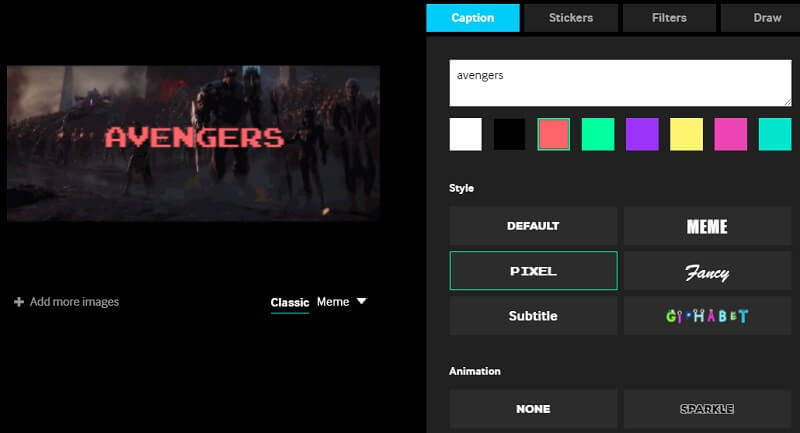
3. Ezgif
Ezgif er en online applikation, der tilbyder forskellige redigeringsmuligheder for videoer og billeder, herunder GIF'er. Med det kan du tilføje kommentarer til en animeret GIF. På samme måde får du et sæt muligheder for at tilpasse teksten. Programmet viser en liste over rammer, hvor du kan tilføje billedtekster til hver ramme. Desuden kan du gøre hver billedtekst unik på hvert billede, der producerer en animeret tekst. For at bruge dette Tilføj tekst til GIF -onlineværktøj kan du henvise til trinene nedenfor.
Trin 1. Gennemse Ezgif på internettet, og klik på Tilføj tekst fra hovedsiden.
Trin 2. Tryk på knappen Vælg fil, og upload den fil, du vil ændre.
Trin 3. Når du har valgt en fil, skal du klikke på knappen Upload for at starte sessionen.
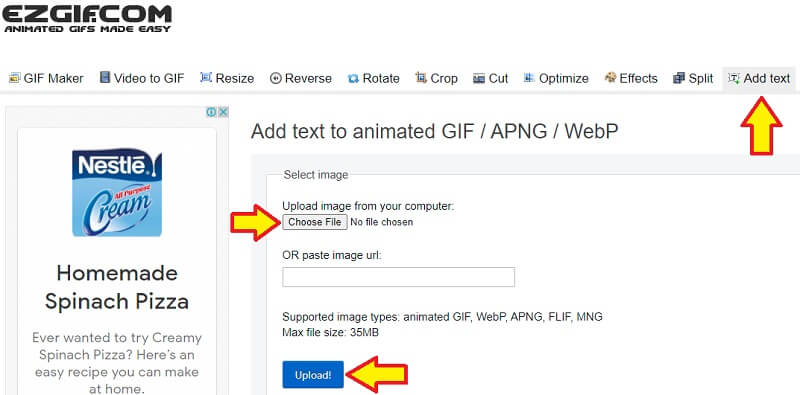
Trin 4. På listen over rammer skal du indtaste den annotering, du vil tilføje, og angive farve, justering og kant, og klik derefter på knappen Set.
Trin 5. Klik til sidst på Opret GIF! knappen i den nederste del af grænsefladen for at få output.
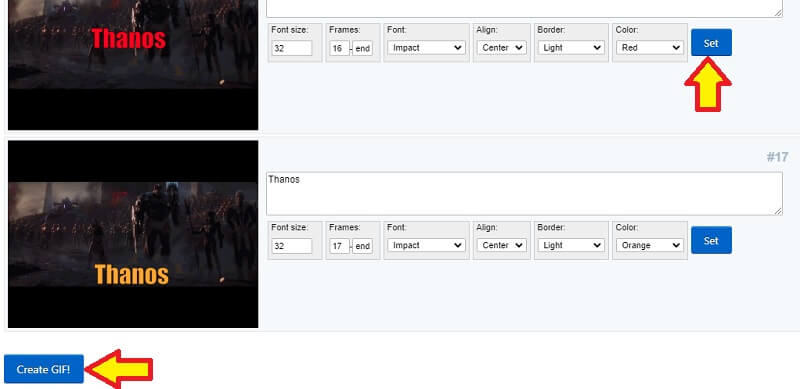
Del 3. Bedste billedtekstmageres sammenligningstabel
Illustrationen herunder viser sammenligningen af de bedste billedtekstskabere. Det introducerer forskellige kategorier, som du kan henvise til for at sammenligne og kontrast med hensyn til tilpasset tekst, specialeffekter og forhåndsvisninger.
| Løsninger | Tilpasset tekst | Specielle effekter | Eksempel |
| Vidmore Video Converter | Giver tilpassede muligheder for farve, stil, justering, størrelse og gennemsigtighed. | Tillader tilføjelse af billede eller vandmærke til GIF, filtre og effekter. | Viser et eksempel før eksportprocessen. |
| GIFGIFS | Tilbyder en håndfuld skrifttypestile og giver mulighed for at ændre farve, størrelse, vinkel. | Tillader tilføjelse af skygge til teksten. | Viser en hurtig forhåndsvisning efter tilføjelse af tekst til GIF. |
| Giphy | Forskellig skrifttype og animation. | Tillader tilføjelse af animerede klistermærker og fantastiske filtre. | Viser et eksempel før upload af GIF. |
| Ezgif | Tillader tilpasning af skriftstørrelse, stil, justering, farve og kant. | Gør det muligt at tilføje et andet tekstudseende til hver GIF -ramme. | Giver ikke en hurtig forhåndsvisning, medmindre GIF'en er downloadet. |
Del 4. Ofte stillede spørgsmål om tilføjelse af tekst til GIF
Bliver den bevægelige GIF animeret, selv efter at teksten er tilføjet?
Tilføjelse af tekst til en bevægelig GIF påvirker slet ikke animationen. Det forstyrrer ikke GIF'en, medmindre du ændrer selve GIF'en.
Sådan tilføjes tekst til GIF'er til skrivebordet?
Til dette har du brug for et program, der er kompatibelt med både Mac og Windows. En af disse er Vidmore Video Converter. Med det kan du tilføje kommentarer til GIF, billede og endda vandmærke.
Kan jeg sætte en animeret tekst til GIF'en?
Ja. Der er værktøjer, der giver dig mulighed for at indsætte animeret tekst til GIF, f.eks. GIPHY, der kommer med attraktiv og sjov animation til billedtekster.
Konklusion
Diskuteret ovenfor er de værktøjer, du nemt kan bruge tilføj tekst til GIF. Hvert program giver funktioner hjælp til at lave en tiltalende og meningsfuld GIF. Men det ville være praktisk at prøve hvert værktøj og se, hvilket der bedst passer til dine behov. Hvis du kender andre nyttige GIF -billedskabere, er du velkommen til at anbefale dem i kommentarfeltet.


